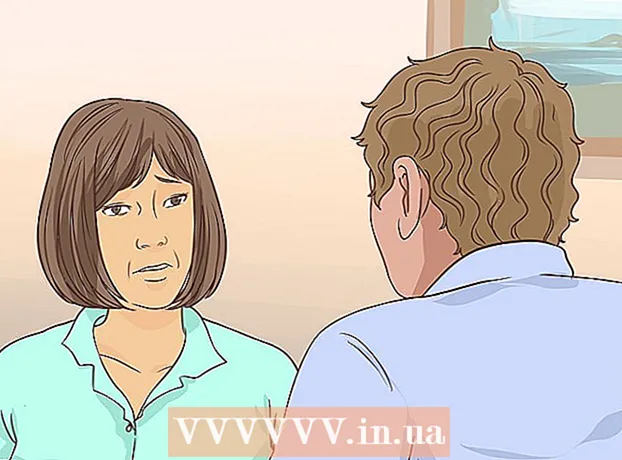Autore:
John Stephens
Data Della Creazione:
2 Gennaio 2021
Data Di Aggiornamento:
1 Luglio 2024

Contenuto
Il wikiHow di oggi mostra come visualizzare la tua attività Google su computer e smartphone (o tablet), nonché come visualizzare la cronologia del browser Google Chrome su computer e telefoni.
Passi
Metodo 1 di 5: visualizza la cronologia dell'account Google sul computer
. Questa opzione si trova nell'angolo in alto a sinistra dello schermo. Si aprirà una nuova pagina.
Google Chrome. Questa app ha icone del globo giallo, rosso, verde e blu.

Google Chrome. Tocca l'icona dell'app Chrome a forma di sfera gialla, rossa, verde e blu.
Fare clic sul pulsante dell'immagine ⋮ nell'angolo in alto a destra della finestra. Apparirà un menu a tendina.

Clic Storia vicino al centro del menu a discesa.- Se non riesci a trovare la carta Storia, fare clic Nuova scheda (Nuova scheda) nel menu a discesa, fare clic sul pulsante immagine ⋮ di nuovo e scegli Storia da adesso.
Visualizza la cronologia di Chrome. Scorri verso il basso nell'elenco della cronologia per trovare il contenuto di cui hai bisogno.

Elimina ogni elemento dalla cronologia, se lo desideri. Se desideri rimuovere determinati elementi, procedi come segue:- Su iPhone - Fare clic su modificare (Modifica) nell'angolo inferiore destro dello schermo, selezionare gli elementi da eliminare e toccare Elimina nell'angolo inferiore sinistro dello schermo.
- Su Android - Fare clic sul segno X a destra di ogni elemento che desideri eliminare nella pagina Cronologia.
Elimina tutta la cronologia, se necessario. Se desideri eliminare tutta la cronologia di Chrome sul tuo smartphone o tablet, tocca Cancella dati di navigazione, controlla che la casella "Cronologia esplorazioni" sia selezionata, quindi fai clic su Cancella dati di navigazione e premete Cancella dati di navigazione quando viene richiesto. annuncio pubblicitario
Consigli
- Se il browser inizia a funzionare più lentamente del normale o non riesce a caricare una pagina e puoi ancora accedervi su un altro browser o piattaforma, dopo aver cancellato la cronologia del browser e la cache, il problema potrebbe essere risolto. .
avvertimento
- Una volta cancellata la cronologia del browser, non sarai in grado di annullarla.